Hostwinds Tutoriels
Résultats de recherche pour:
Table des matières
Comment installer une pile de lampe sur un serveur Cloud VPS
Mots clés: Cloud Servers, VPS
La lampe est un acronyme qui signifie Linux (L), Apache (A), MySQL (M) et PHP (P).Une pile de lampe contribue à de nombreuses applications Web différentes, fournissant les principes fondamentaux de base nécessaires à l'hébergement approprié.La construction de la lampe prend en charge des applications établies telles que WordPress, Drupal et bien plus encore.
Pour utiliser une pile de lampe, tout ce qui est nécessaire est le package Linux de base.Vous pouvez installer une pile de lampe sur le VPS Linux Après avoir été connecté en tant qu'utilisateur racine via SSH.
Préparation de la pile de lampe
Prérequis: Avant de commencer une installation supplémentaire, vous devez vous assurer que votre système d'exploitation est à jour en exécutant la commande suivante:
yum update
Installez Apache
Étape 1: Installez Apache comme serveur Web.Entrez "Y" pour oui lorsque vous y êtes invité.
yum install httpd
Étape 2: Activer Apache.
systemctl enable httpd
Étape 3: Définissez Apache pour commencer lors du démarrage.
systemctl start httpd
Étape 4: Vérifiez l'état de Apache (httpd).
systemctl status httpd
Étape 5: Une fois que Apache est installé et vérifié, assurez-vous qu'il fonctionne correctement en naviguant sur la propriété intellectuelle de votre serveur dans l'URL.Une page de test de serveur HTTP doit maintenant apparaître.
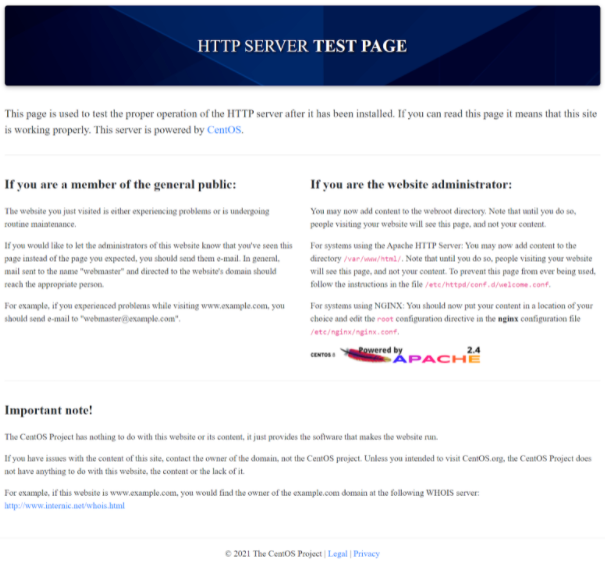
Installez MySQL
Étape 1: Maintenant, vous devrez installer MySQL.Suivez les étapes rapides ci-dessous:
yum -y install @mysql
Étape 2: Activer MySQL.
systemctl enable --now mysqld
Étape 3: Définissez MySQL pour démarrer sur le démarrage du serveur.
systemctl start mysqld
Étape 4: Vérifiez que MySQL est actif.
systemctl status mysqld
Étape 5: Sécuriser votre mysql.
mysql_secure_installationMySQL vous demandera si vous souhaitez valider le composant de mot de passe pour tester le mot de passe et améliorer la sécurité.Allez-y et saisissez "y" pour oui.
Choisissez la force de votre mot de passe entre 0 et 2. Suivant, vous devrez entrer un mot de passe que vous aurez besoin à l'avenir.Une fois que vous l'avez fait et définir votre mot de passe, procédez à la réponse aux options suivantes:
- Souhaitez-vous continuer avec le mot de passe fourni?
- Supprimer les utilisateurs anonymes?
- Interdire la connexion racine à distance?
- Supprimer la base de données de test et y accéder?
- Recharger des tables de privilège maintenant?
Étape 6: À partir de là, vous devrez vous connecter à votre MySQL installé.
mysql -u root -p
Étape 7: Vous devrez maintenant créer une base de données avec un utilisateur avec des privilèges.Pour le bien de ce tutoriel, nous utilisons "Lampauser" et "mot de passe" comme nom d'utilisateur et mot de passe de base de données.Vous pouvez les échanger avec vos besoins.
CREATE DATABASE lamp_db;
CREATE USER lampuser@localhost IDENTIFIED BY 'password';
GRANT ALL PRIVILEGES ON * . * TO 'lampuser'@'localhost';
FLUSH PRIVILEGES;Remarque: L'exécution des commandes MySQL ci-dessus, "lamp_db" sera la base de données, "Lampauser" sera le nom d'utilisateur de la base de données, et "Mot de passe" sera le mot de passe de la base de données
Installer PHP
Étape 1: Vous aurez besoin de Yum Installez PHP à l'aide de la ligne ci-dessous et de répondre à "Y" pour OUI lorsque vous y êtes invité à le faire.
yum install php
Étape 2: Installez d'autres extensions et applications PHP.Répondez à "Y" pour oui lorsque vous y êtes invité.
yum install php-pear php-mysqlnd php-curl php-mbstring php-gd php-xml php-pear php-fpm php-pdo php-opcache php-json php-zip php-cli
Étape 3: Activer PHP.
systemctl enable php-fpm
Étape 4: Assurez-vous que PHP commence au démarrage.
systemctl start php-fpm
Assurez-vous que tout est en cours d'exécution
Étape 1: Assurez-vous qu'Apache fonctionne en exécutant la commande ci-dessous.Notez que ce processus devrait également indiquer un statut actif (exécutant) en vert s'il fonctionne correctement.
systemctl status httpd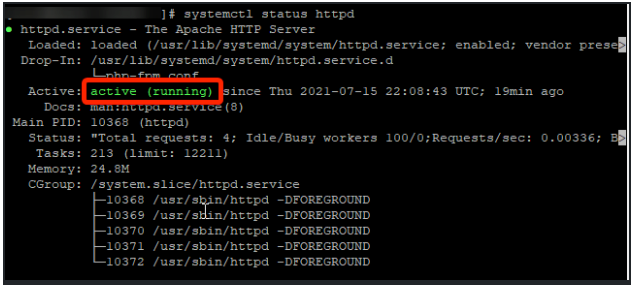
Étape 2: Assurez-vous que MySQL fonctionne en exécutant la commande ci-dessous.Notez que ce processus devrait également indiquer un statut actif (exécutant) en vert s'il fonctionne correctement.
systemctl status mysqld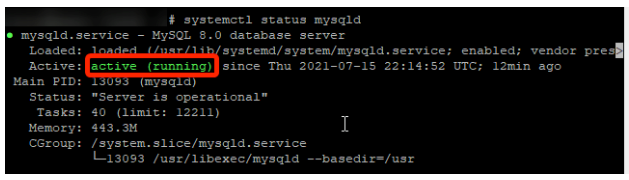
Étape 3: Assurez-vous que PHP fonctionne en exécutant la commande ci-dessous.Notez que ce processus devrait également indiquer un statut actif (exécutant) en vert s'il fonctionne correctement.
systemctl status php-fpm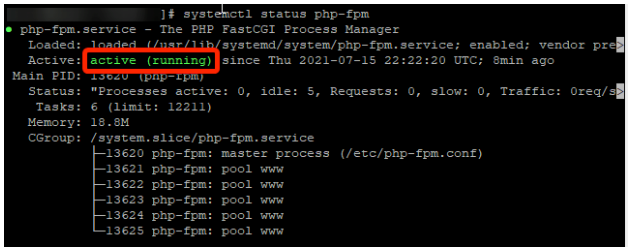
Étape 4: Vous êtes maintenant tout fait!Votre pile de lampe a été installée et est prête à être utilisée pour l'un de vos besoins d'hébergement futurs.
Tutoriels connexes:
Écrit par Hostwinds Team / juillet 31, 2021
